Wat zijn DNS-records voor Google Workspace in Plesk en hoe zorgen ze voor een correcte e-mailbezorging?
Hoe zorg je ervoor dat je e-mails op de juiste plek terechtkomen als je Google Workspace gebruikt in combinatie met het Plesk control panel? Het antwoord is eenvoudig: met DNS-records. Dit zijn als het ware telefoonboeken die andere computers vertellen waar ze jouw e-mails kunnen vinden.
Door specifieke DNS-records in te stellen in Plesk, zorg je ervoor dat jouw e-mails via Google Workspace (voorheen G Suite) worden afgeleverd. Zo kun je deze handige tool gebruiken om jouw e-mails te beheren. Dit betekent dat je bepaalde informatie moet toevoegen aan de DNS-instellingen, zodat e-mails die naar jouw domein worden gestuurd, automatisch worden doorgestuurd naar de servers van Google Workspace.
Het instellen van deze DNS-records is een technische taak, maar het zorgt ervoor dat jouw e-mails op de juiste plek terechtkomen. Kortom, met de juiste instellingen in Plesk hoef jij je geen zorgen meer te maken over de aflevering van jouw e-mails.
DNS records instellen in Plesk
In dit artikel bespreken we hoe je DNS-records instelt voor Google Workspace in Plesk, en hoe je lokale e-mailafhandeling uitschakelt.
Vereisten
- Google Workspace account
- Plesk account
Stap 1: Log in op je Plesk-account en selecteer het domein
Het eerste dat je doet, is navigeren naar Websites & domeinen, ga naar het tabblad DNS-instellingen in het configuratiescherm van het domein en daar zie je een blauw vak met de tekst + records toevoegen.
Stap 2: Verwijder de oude MX-records
Voordat de nieuwe MX-records worden toegevoegd, moeten we ervoor zorgen dat alle oude MX-records zijn verwijderd. Dit doe je door eenvoudigweg het vakje van het MX-record te selecteren en op ‘verwijderen’ te klikken bovenaan de pagina.
Stap 3: Voeg de nieuwe MX records toe
Allereerst moeten we de 5 Google Workspace MX-records toevoegen. Klik op de knop Record toevoegen en selecteer MX als het recordtype.
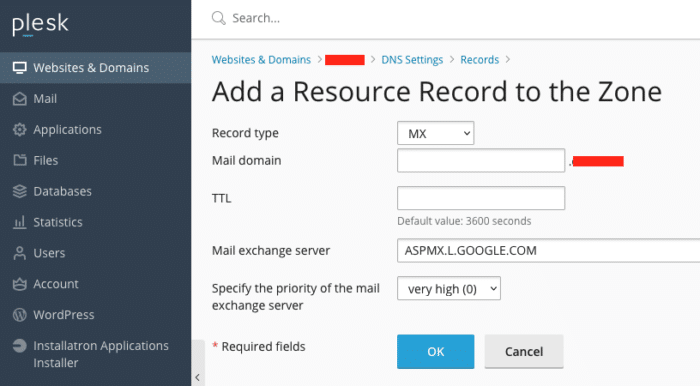
Zie de volgende tabel en voeg elk record toe met de juiste gegevens:
| Name/Host/Alias | Time to Live (TTL*) | Record Type | Priority | Value/Answer/Destination |
| Blank or @ | 3600 | MX | 1 | ASPMX.L.GOOGLE.COM |
| Blank or @ | 3600 | MX | 5 | ALT1.ASPMX.L.GOOGLE.COM |
| Blank or @ | 3600 | MX | 5 | ALT2.ASPMX.L.GOOGLE.COM |
| Blank or @ | 3600 | MX | 10 | ALT3.ASPMX.L.GOOGLE.COM |
| Blank or @ | 3600 | MX | 10 | ALT4.ASPMX.L.GOOGLE.COM |
Als je klaar bent, kun je op OK klikken en naar de volgende stap gaan.
Stap 4: Voeg de CNAME record toe
Nadat alle MX-records zijn toegevoegd, moet je de CNAME-record toevoegen om je domein eigendom te verifiëren met Google Workspace. Klik op de knop Record toevoegen en selecteer CNAME als het recordtype.
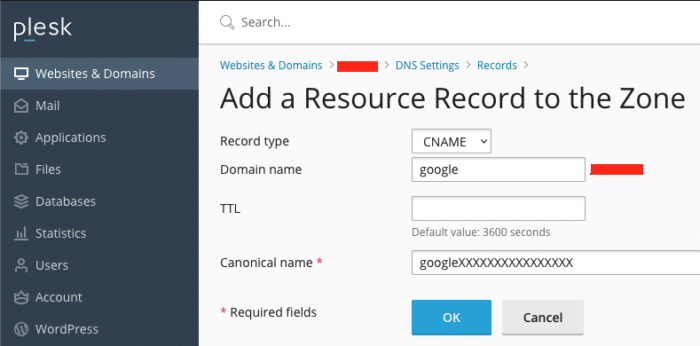
Voer de volgende informatie in de overeenkomstige velden in:
- Naam: google
- Type: Selecteer CNAME in het drop-down menu.
- Waarde: Voer de unieke Google Workspace-verificatiecode in die wordt geleverd door Google Workspace. De code moet de indeling ‘googleXXXXXXXXXXXXXXXX’ hebben (zonder aanhalingstekens).
Als je klaar bent, kun je op OK klikken
Stap 5: Sla de wijzigingen op en werk ze bij
Sla de wijzigingen op door op de knop Bijwerken onderaan de pagina te klikken. Dit kan even duren voordat de instellingen op hun plaats zijn.
Stap 6: Schakel de Plesk-maildienst uit
Om de procedure te voltooien, hoef je alleen nog de Plesk-maildienst uit te schakelen. Ga naar het tabblad ‘Mail’ op de hoofdpagina van het domein, navigeer naar de Mail-instellingen en zet bij ‘Maildienst op dit domein’ ‘Uitgeschakeld voor inkomende mail’.
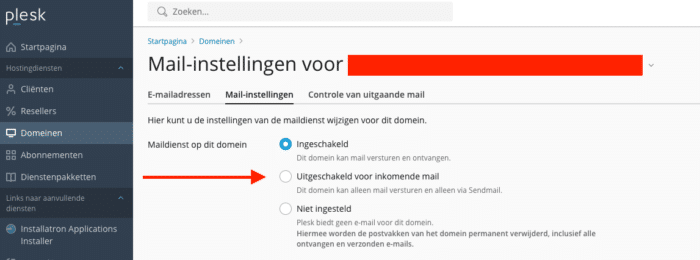
Conclusie
Je hebt nu de DNS-records voor Google Workspace in Plesk ingesteld. Het kan enige tijd duren voordat de wijzigingen van kracht worden, dus wees geduldig. Zodra de DNS-propagatie is voltooid, zou je Google Workspace-services moeten kunnen gaan gebruiken met jouw domein.
Wil je tijd en moeite besparen? Laat ons dan dit soort taken voor je beheren met onze managed server opties. Ons team zal alle nodige configuraties en technische taken op zich nemen, zodat jij je kunt richten op wat belangrijk is: het runnen van jouw bedrijf. Besteed je kostbare tijd niet aan het beheren van servers – kies voor Snel.com voor moeiteloze oplossingen.

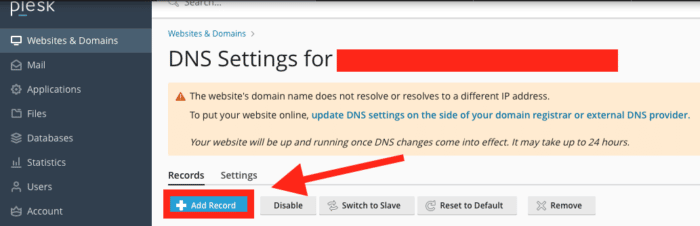


Geef een reactie